Google Translate
DENNE TJENESTE KAN INDEHOLDE OVERSÆTTELSER TILVEJEBRAGT AF GOOGLE. GOOGLE FRASKRIVER SIG ALLE GARANTIER RELATERET TIL OVERSÆTTELSER, UDTRYKKELIGE ELLER STILTIENDE, HERUNDER EVENTUELLE GARANTIER FOR NØJAGTIGHED, PÅLIDELIGHED OG STILTIENDE GARANTIER FOR SALGBARHED, EGNETHED TIL ET BESTEMT FORMÅL OG IKKE-OVERTRÆDELSE.
Kameraguiderne fra Nikon Corporation (herunder kaldet "Nikon") er blevet oversat for nemheds skyld ved hjælp af oversættelsessoftware, der tilvejebringes af Google Translate. Der er gjort fornuftige bestræbelser på at levere en nøjagtig oversættelse, men ingen automatiseret oversættelse er perfekt, og er ej heller beregnet til at skulle erstatte fagoversættere. Oversættelser leveres som en tjeneste for brugere af Nikons kameraguider og leveres "som de er". Der gives ingen garanti af nogen art, hverken udtrykkelig eller stiltiende, med hensyn til nøjagtighed, pålidelighed eller korrekthed af oversættelser fra engelsk til noget andet sprog. Noget indhold (såsom billeder, videoer, flashvideo osv.) oversættes muligvis ikke nøjagtigt som følge af begrænsningerne i oversættelsessoftwaren.
Den officielle tekst er den engelske version af kameraguiderne. Enhver uoverensstemmelse eller forskel skabt i oversættelsen er ikke bindende og har ingen juridisk effekt for overholdelses- eller håndhævelsesformål. Hvis der opstår spørgsmål vedrørende nøjagtigheden af oplysningerne i de oversatte kameraguider, se den engelske version af guiderne, som er den officielle version.
Tilslut til computer
G -knap U F netværksmenu
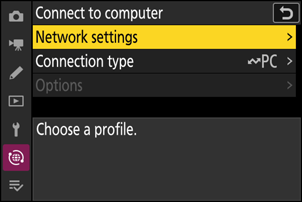
Netværks indstillinger
Tilføj kameranetværksprofiler. Dette element kan også bruges til at vælge mellem eksisterende netværksprofiler.
Opret profil
Opret nye netværksprofiler ( 0 Trådløst LAN , Ethernet-forbindelser ).
- Hvis der allerede findes mere end én profil, kan du trykke på J for at vælge en profil og oprette forbindelse til det valgte netværk.
- For at redigere en eksisterende profil skal du fremhæve den og trykke på 2 .
| Mulighed | Beskrivelse |
|---|---|
| [ Generelt ] |
|
| [ Trådløs ] | Vis forbindelsesindstillinger for tilslutning til trådløse netværk.
|
| [ TCP/IP ] | Juster TCP/IP-indstillinger for infrastrukturforbindelser. En IP-adresse er påkrævet.
|
Kopi til/fra kort
Del netværksprofiler.
- Hvis der indsættes to hukommelseskort, vil profilerne blive kopieret til og fra kortet i slot 1.
| Mulighed | Beskrivelse |
|---|---|
| [ Kopier profil fra kort ] | Kopier profiler fra rodbiblioteket på hukommelseskortet til kameraprofillisten. |
| [ Kopier profil til kort ] | Kopier profiler fra kameraet til hukommelseskortet. Fremhæv en profil, og tryk på J for at kopiere den til hukommelseskortet.
|
Afslut aktuel forbindelse
Afslut forbindelsen til det aktuelle netværk.
Tilslutningstype
Vælg en driftstilstand til brug, når kameraet er tilsluttet et netværk.
| Mulighed | Beskrivelse |
|---|---|
| [ Billedoverførsel ] | Upload billeder til en computer, efterhånden som de tages, eller upload eksisterende billeder fra kameraets hukommelseskort. |
| [ Kamerakontrol ] | Brug Camera Control Pro 2 (tilgængelig separat) eller gratis NX Tether-software til at styre kameraet og tage billeder eksternt fra en computer. |
Muligheder
Juster uploadindstillinger.
Automatisk upload
Vælg [ ON ] for at markere nye billeder til upload, efterhånden som de tages.
- Upload begynder først, når billedet er blevet optaget på hukommelseskortet. Sørg for, at der er isat et hukommelseskort i kameraet.
- Videoer vil ikke blive uploadet automatisk, når optagelsen er færdig. De skal i stedet uploades fra afspilningsdisplayet ( 0 Valg af billeder til upload ).
Slet efter upload
Vælg [ ON ] for at slette billeder fra kameraets hukommelseskort automatisk, når uploaden er fuldført.
- Filer, der er markeret til overførsel, før du valgte [ TIL ], slettes ikke.
- Sletningen kan blive suspenderet under nogle kamerafunktioner.
Upload RAW + JPEG som
Når du uploader RAW + JPEG -billeder, skal du vælge, om du vil uploade både NEF ( RAW ) og JPEG filer eller kun JPEG kopien.
- Når [ RAW Slot 1 - JPEG Slot 2 ] er valgt for [ Rolle spillet af kort i Slot 2 ] i fotooptagelsesmenuen, gælder indstillingen valgt for [ Upload RAW + JPEG as ] kun for billeder, der uploades automatisk ved at vælge [ ON ] for [ Auto upload ].
JPEG + JPEG pladsvalg
Vælg en kildeplads til automatisk upload, når du tager billeder med [ JPEG Slot 1 - JPEG Slot 2 ] valgt for [ Rolle spillet af kort i Slot 2 ] i fotooptagelsesmenuen.
Upload RAW video som
Når du uploader videoer optaget med [ N- RAW 12-bit (NEV) ] eller [ ProRes RAW HQ 12-bit (MOV) ] valgt for [ Video filtype ] i videooptagelsesmenuen, skal du vælge, om du vil uploade både RAW og MP4 filer eller kun MP4 kopien.
Upload mappe
Marker alle billeder i en valgt mappe til upload. Mærkning vil blive anvendt på alle billeder, uanset om de er blevet uploadet tidligere.
Videoer vil ikke blive markeret til upload. De skal i stedet uploades fra afspilningsdisplayet.
Fravælg alle?
Fjern uploadmarkering fra alle billeder. Upload af billeder med et "upload"-ikon vil øjeblikkeligt blive afsluttet.

